轻松破解 Word 密码保护,实用教程大揭秘
在日常的办公和学习中,我们经常会用到 Word 文档,有时为了保护文档的隐私和安全,我们会设置密码,但当不再需要密码保护或者忘记密码时,如何取消密码保护就成了一个让人头疼的问题,别担心,下面为您详细介绍 Word 文档解除密码的方法教程。
要解除 Word 文档的密码保护,首先需要打开被加密的文档,在打开文档的过程中,系统会提示您输入密码,输入正确的密码后才能进入文档。
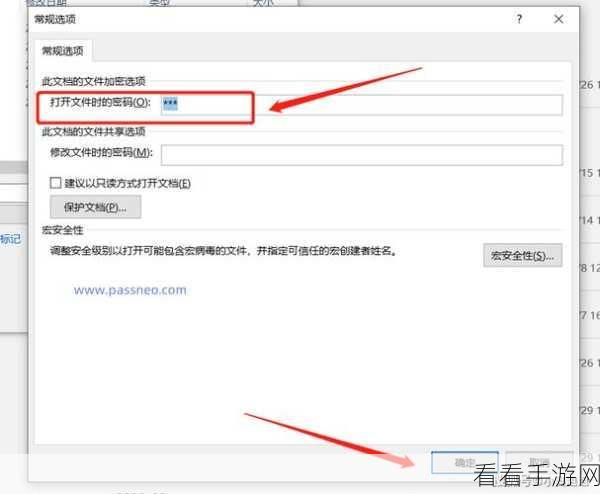
找到“文件”选项卡,点击后在弹出的菜单中选择“信息”。
在“信息”页面中,您会看到“保护文档”的相关选项,点击“保护文档”右侧的下拉箭头,在弹出的列表中选择“用密码进行加密”。
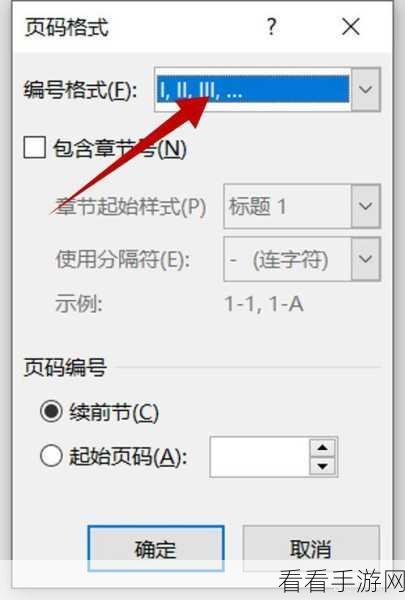
这时会弹出一个“加密文档”的对话框,您会发现之前设置的密码就在这里,将密码框中的密码删除,然后点击“确定”按钮。
完成上述操作后,记得点击“保存”按钮,保存对文档所做的更改,这样,Word 文档的密码保护就成功取消了。
需要注意的是,不同版本的 Word 软件在操作上可能会有细微的差异,但总体的步骤和思路是相似的,如果您在操作过程中遇到问题,可以查阅 Word 软件的帮助文档或者在网上搜索相关的解决办法。
参考来源:微软官方文档及相关技术论坛。
希望以上教程能够帮助您顺利取消 Word 文档的密码保护,让您的文档使用更加便捷。
